Reklama
 Na ceste k organizovanejšiemu životu som sa pokúsil naplno využiť iCal. Našiel som najrýchlejší spôsob, ako pridať úlohy a udalosti do iCal, ale ešte som nenašiel najrýchlejší spôsob, ako im ukázať. Domnievam sa, že namiesto otvárania inej aplikácie, ktorá má zobrazovať iba moje úlohy a udalosti, prečo ich nesprístupniť vždy na pracovnej ploche?
Na ceste k organizovanejšiemu životu som sa pokúsil naplno využiť iCal. Našiel som najrýchlejší spôsob, ako pridať úlohy a udalosti do iCal, ale ešte som nenašiel najrýchlejší spôsob, ako im ukázať. Domnievam sa, že namiesto otvárania inej aplikácie, ktorá má zobrazovať iba moje úlohy a udalosti, prečo ich nesprístupniť vždy na pracovnej ploche?
Ak by som to mohol urobiť, mohol by som použiť iba skratku Expose (Príkaz + F3 v mojej MacBook) - alebo Zobraziť plochu 7 z najlepších nástrojov na správu okien MacVyzerá vaša Mac plocha ako 10-automobilová pileup s oknami aplikácií všade? Je čas vziať si späť obrazovku nehnuteľností. Čítaj viac diskutovali sme už predtým - ukážeme ploche, aby sme videli všetko, čo tu musím vytlačiť. Tí, ktorí majú veľké obrazovky, budú mať samozrejme všetko viditeľné stále, aj bez triku.
S mojím nedávne dobrodružstvo s GeekTool GeekTool - Zobrazenie systémových informácií o počítačoch Mac v štýle Čítaj viac , všetko prichádza v plnom kruhu. Teraz moje úlohy a udalosti môžu byť krásne zobrazené na pracovnej ploche a môžem sa na ne kedykoľvek pozrieť pomocou jediného stlačenia kombinácie klávesových skratiek.
Aby sme mohli ukázať úlohy a udalosti z iCal na pracovnej ploche, potrebujeme pomoc od dvoch freewarov: vyššie uvedených GeekTool a iCalBuddy.
Stručne povedané, iCalBuddy je obslužný program príkazového riadku, ktorý možno použiť na vyhľadávanie položiek v databáze kalendára OS X. Ako aplikácia založená na príkazovom riadku je iCalBuddy perfektným skriptovacím riešením, ktoré sa používa spolu s GeekTool.
Inštalácia bola niečím, čomu by sa obyčajní ľudia snažili vyhnúť - vyžaduje si prácu s príkazovými riadkami v termináli. Ale najnovšia verzia iCalBuddy prichádza s „install.command”, Vďaka čomu bude tento proces rýchly. Všetko, čo musíte urobiť, je dvojitým kliknutím spustiť inštaláciu v termináli a potom pokračovať v procese stlačením ľubovoľného klávesu (alebo Ctrl + C zrušiť).

Po dokončení inštalácie pridajte na plochu niektoré úlohy a udalosti
Po nainštalovaní iCalBuddy je zobrazenie úloh a udalostí iCal na pracovnej ploche otázkou pridania nových položiek shellu z GeekTool. To znamená, že z GeekTool prefPane pretiahnete geeklety shellu na plochu a upravíte položky.
Najdôležitejšou súčasťou geeklet je tabla príkazov. Na tomto mieste napíšete príkazový riadok, aby ste GeekToolu povedali, čo majú robiť. Toto je základný príkazový riadok pre iCalBuddy:
/ usr / local / bin / icalBuddy *****
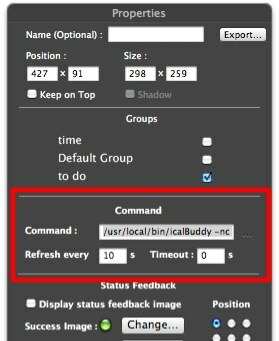
„******“ je miesto, kam vkladáte prispôsobovacie reťazce. Existuje veľa variácií, ktoré môžete použiť s príkazovým riadkom iCalBuddy. Existuje niekoľko príručiek, ktoré sa dodávajú s inštalačným súborom iCalBuddy a nájdete ďalšie informácie. Na stránku manuálu programu by ste tiež mali vstúpiť spustením „muž icalBuddy“V termináli na prečítanie dokumentácie pre všetky argumenty, ktoré môžete použiť pri volaní icalBuddy.
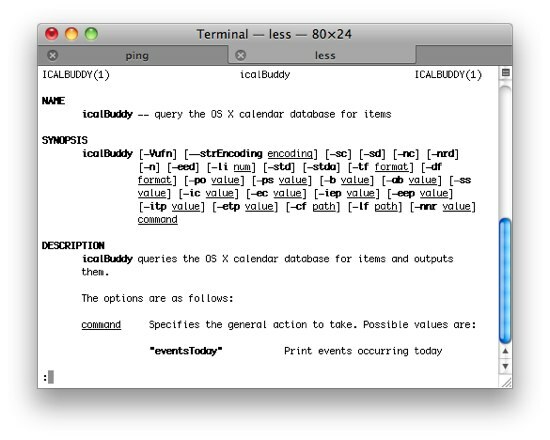
Pokiaľ ide o mňa, toto sú reťazce, ktoré používam pre svoju pracovnú plochu.
Na zobrazenie úloh iCal používam:
/ usr / local / bin / icalBuddy –excludeTaskProps „notes“ -nc uncompletedTasks | sed -e „s / * / - /“ | sed -e „s /! /!! /“
Kým zobrazujem udalosti iCal, používam:
/ usr / local / bin / icalBuddy -nc udalosti Today + 7 | sed -e „s / * / - /“ | sed -e „s /! /!! /“
Tieto reťazce nie sú moje. Zobral som ich z diskusie medzi používateľmi iCalBuddy a tvorcom. Úver im teda patrí. Ako vidíte, reťazce prispôsobenia sú:
- odstraňovanie poznámok z úloh (okrem poznámok „TaskProps“)
- odstránenie názvu kalendára (-nc)
- zmena * symbolu pred každou položkou pomocou - symbolov (sed -e “s / * / - /”)
- zobrazovanie udalostí na celý celý týždeň (+7)
- zdôrazňovanie oneskorených úloh a udalostí (sed -e “s /! /!! /)
Mohli by ste urobiť svoj vlastný experiment pridávaním a odstraňovaním reťazcov (alebo nie).
Skrášlenie vzhľadu
Úprimne povedané, strávil som oveľa viac času experimentovaním na vzhľade ako na funkcii; pretiahnutím pozície, zmenou farby, úpravou veľkosti a podobne. A tu je konečný výsledok (zatiaľ).
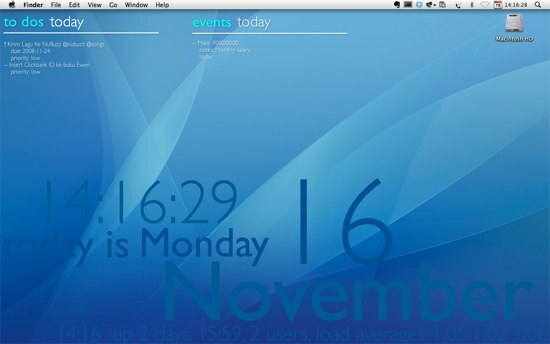
Mohli by ste nechať svoju kreativitu uvoľniť sa a navrhnúť si vlastnú. Ale v prípade, že vás zaujíma, používam pre tapetu štandardnú tapetu spoločnosti Apple a pre písmo Gill Sans - Regular a Thin. Pokiaľ ide o rozloženie, veľkosť a farbu, myslím, že ich všetky obrazovky odhalili.
Počas tohto článku som tiež zistil niekoľko komunít používateľov GeekTool, ktorí sa „predvádzajú“ a zdieľajú svoje návrhy počítačov. Ak ste vyskúšali GeekTool a myslíte si, že váš návrh je dosť cool, môžete ich zdieľať pomocou komentárov uvedených nižšie.
Indonézsky spisovateľ, samozvaný hudobník a architekt na čiastočný úväzok; ktorý chce prostredníctvom svojho blogu SuperSubConscious urobiť svet lepším miestom po jednom.
